操作场景
创建标签策略后,需要绑定到指定用户方可生效。绑定时提供了2种方式。
第一种直接筛选,选择用户直接绑定,适用于子用户数量不多可直接明确选择哪些标签策略、或者一次性给全部子用户绑定。
第二种规则筛选,通过设置某种筛选规则,符合该规则的子用户都将被筛选出来,然后绑定到该标签策略。适用于需要分批将标签策略应用到子用户的场景。例如子用户数量非常多,需要先给一部分子用户绑定,再给另一部分子用户绑定。
操作步骤
1. 登录 标签控制台,在左侧导航栏中,单击标签策略 > 策略列表。
2. 选择标签策略,单击绑定。绑定入口有2个,详情请参见 绑定标签策略入口。
3. 在绑定对话框中选择子用户,单击确定。绑定的筛选方式有2种,详情请参见 绑定筛选方式。
绑定标签策略入口
在列表中绑定
1. 按需选择一个标签策略,在操作列中单击绑定。

在详情页中绑定
1. 按需选择一个标签策略,单击标签策略名称进入详情页。
2. 单击策略绑定对象,在策略绑定对象页签中,单击绑定。
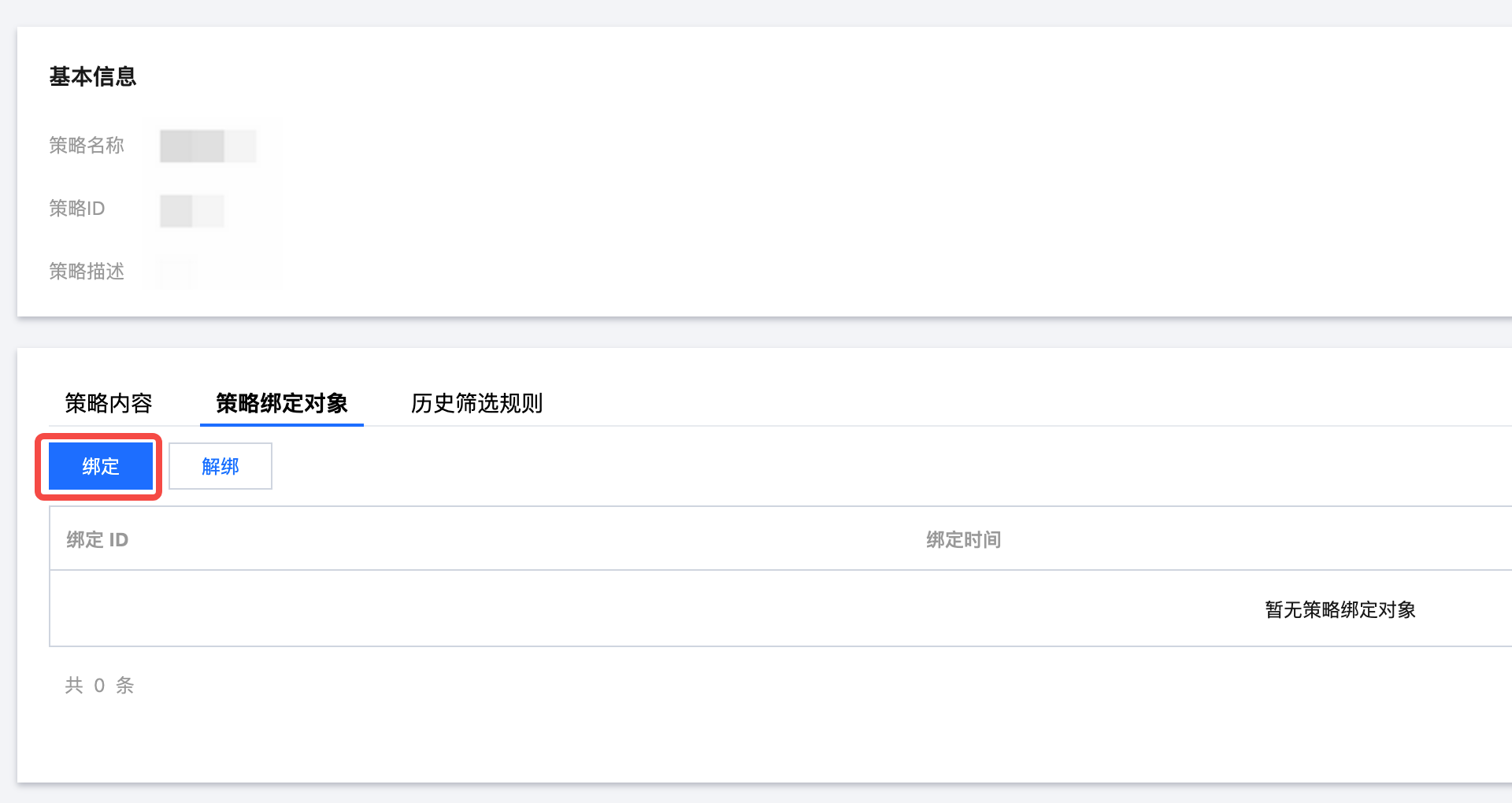
绑定筛选方式
直接筛选
1. 在弹出的绑定页面中,筛选方式选择直接筛选。
2. 在选择账号的选项中:
注意:
默认不勾选选择全部账号,可直接在列表中勾选所需的一部分子用户。
如果勾选选择全部账号,将为当前主账号下所有子用户绑定该标签策略。
3. 单击确定,即可完成绑定。
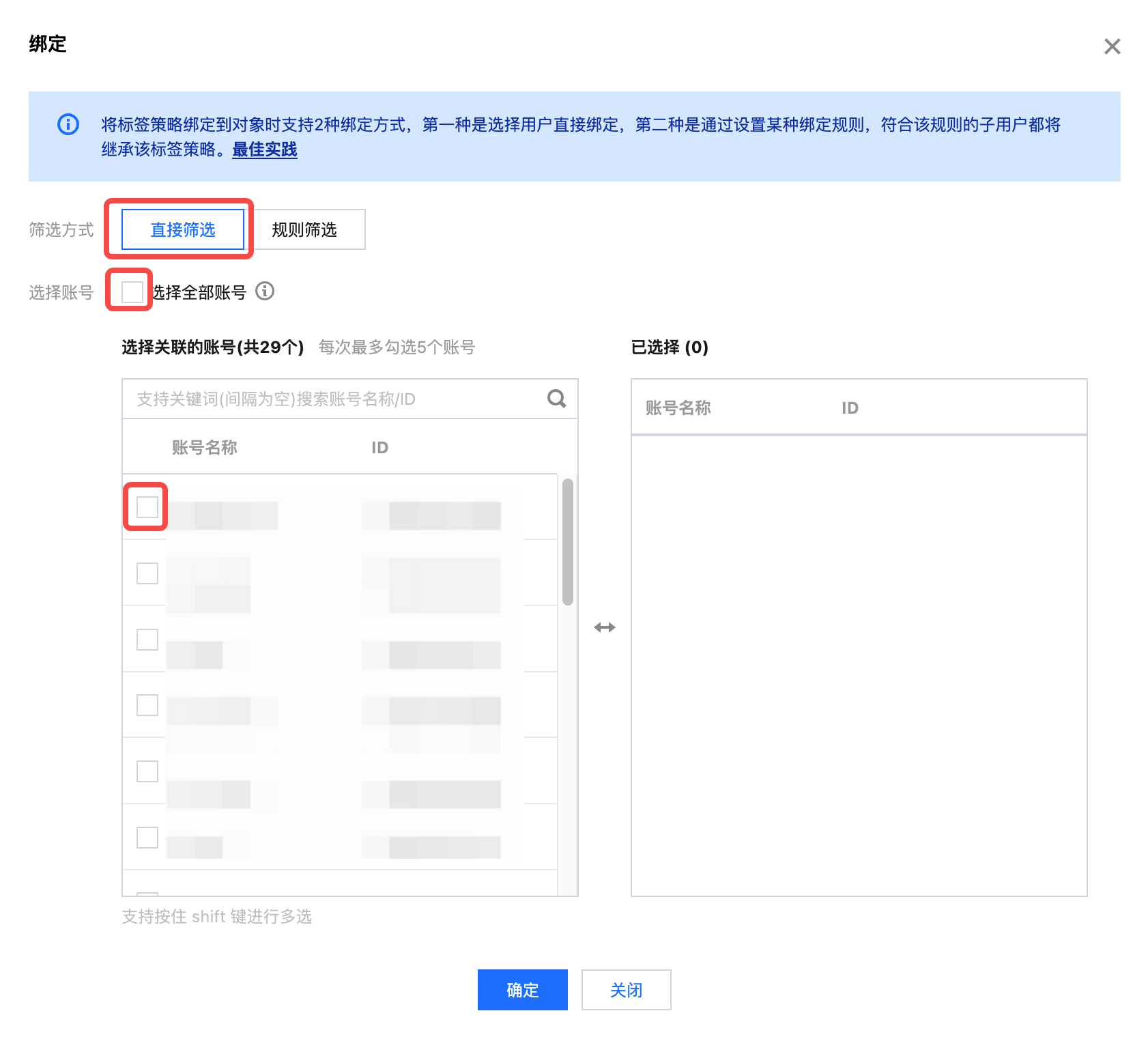
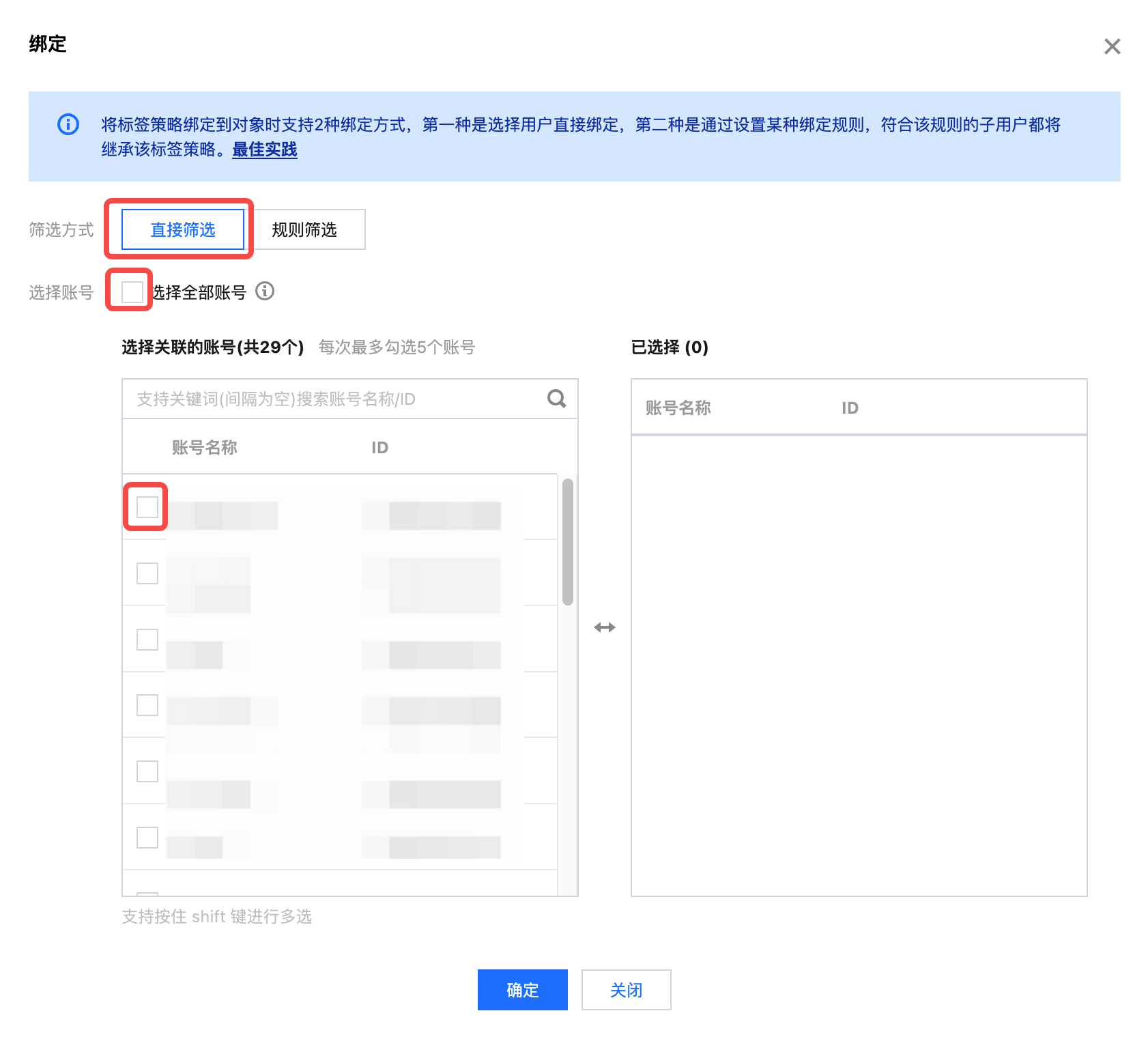
规则筛选
1. 在弹出的绑定页面中,筛选方式选择规则筛选。
2. 按规则筛选时需先为子用户提前绑定标签。
注意:
本文以下列情况为例:
为一部分子用户绑定标签
部门:A产品中心,假设共计40个。为另一部分子用户绑定标签
产品:产品名称1,假设共计60个。这60个与上面的40个不重合。具体操作请参见 批量绑定或解绑标签,在资源类型中选择
访问管理/用户,即可批量查出子用户再为其编辑标签。也可由子用户自行为自己绑定标签。前往访问管理-用户列表、单击用户名称,在详情页编辑标签即可。
3. 设置规则,分别设置条件选择或、且,然后选择标签键和值。
如果选择或,选择
部门:A产品中心、 产品:产品名称1,则表示取并集,将选出绑定着任意一个这2个标签的子用户,则共计100个。如果选择且,选择
部门:A产品中心、 产品:产品名称1,则表示取交集, 将选出同时绑定着2种标签的子用户,则共计0个。4. 单击预览,则系统按规则筛选出这些子用户。
5. 确认无误后,单击确定,即可完成绑定。
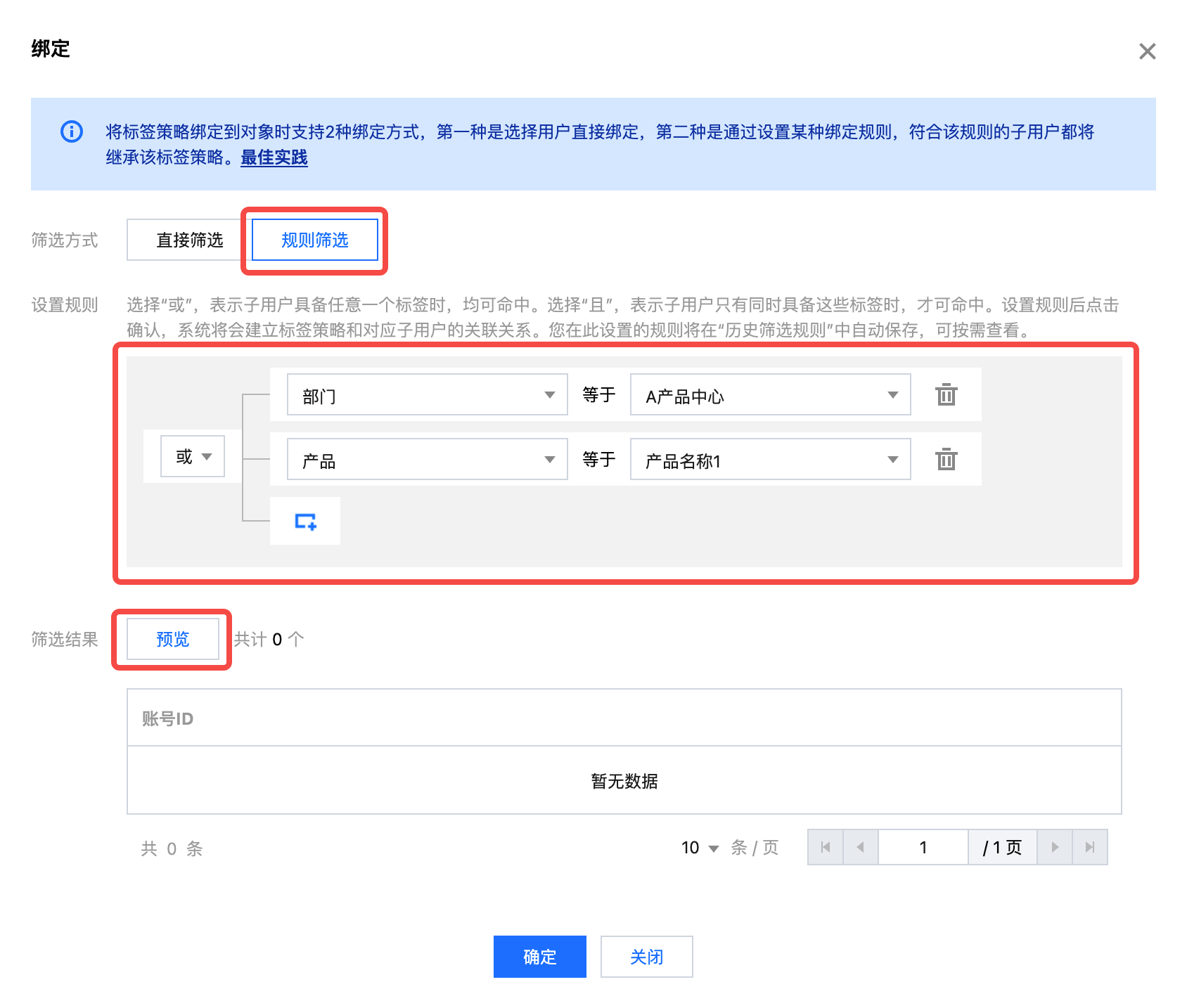
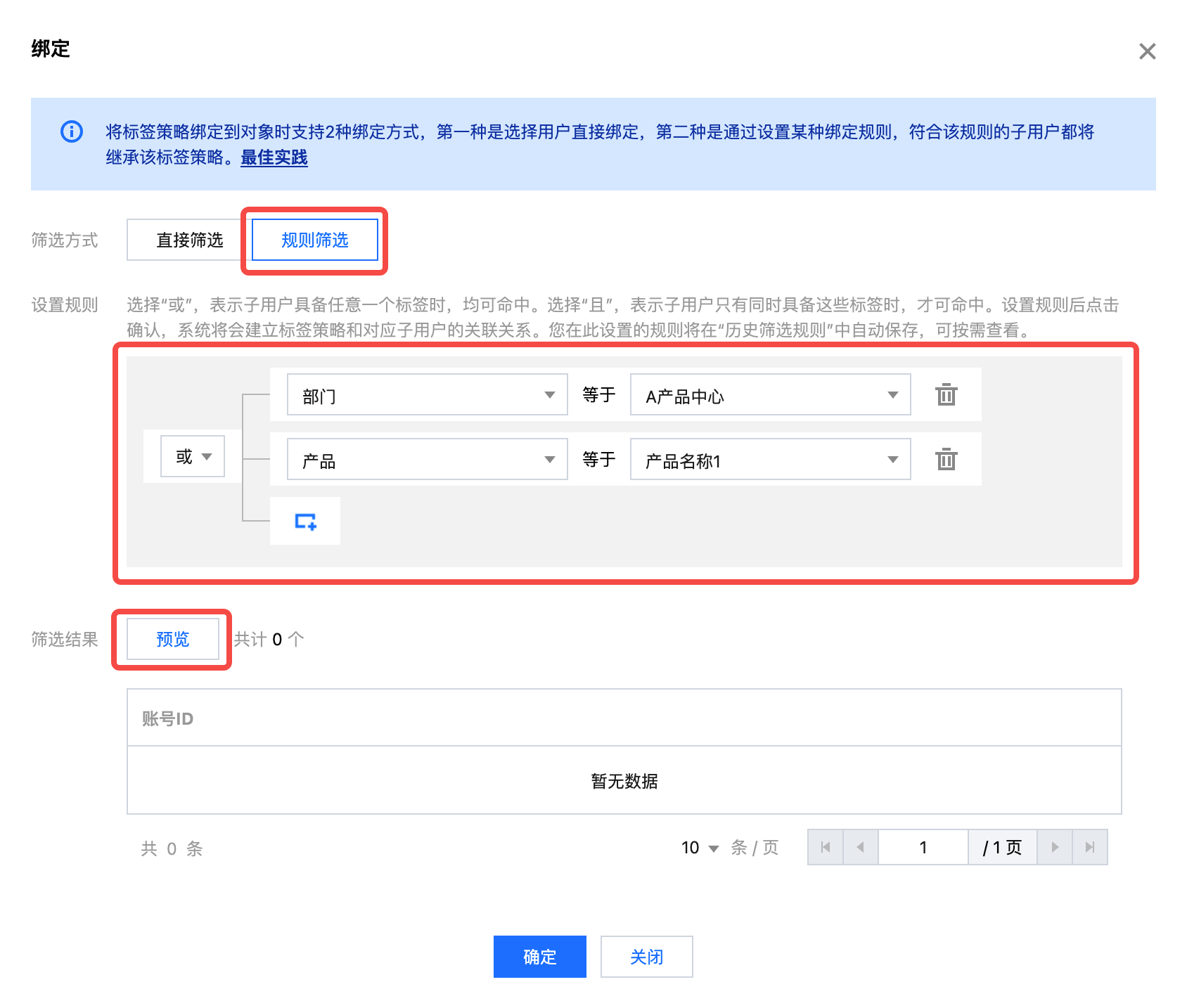
查看历史筛选规则
在筛选方式中,系统将自动保留设置过的筛选规则,用户可按需查看。
当筛选方式为直接筛选,选择全部账号时,将记录为直接绑定全部。
当筛选方式为规则筛选,设置键值规则时,将记录实际条件,例如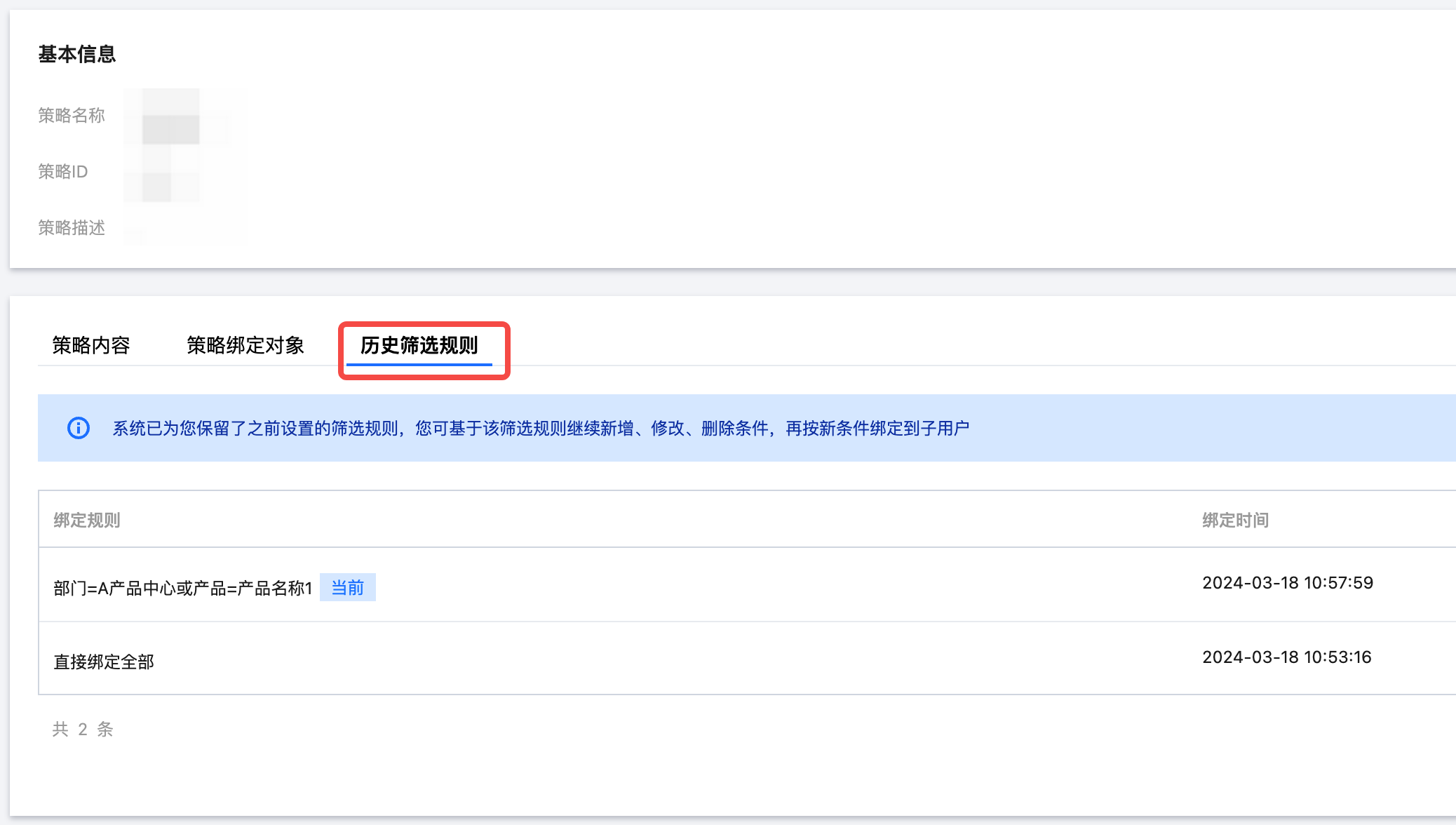
部门=A产品中心 或 产品=产品名称1。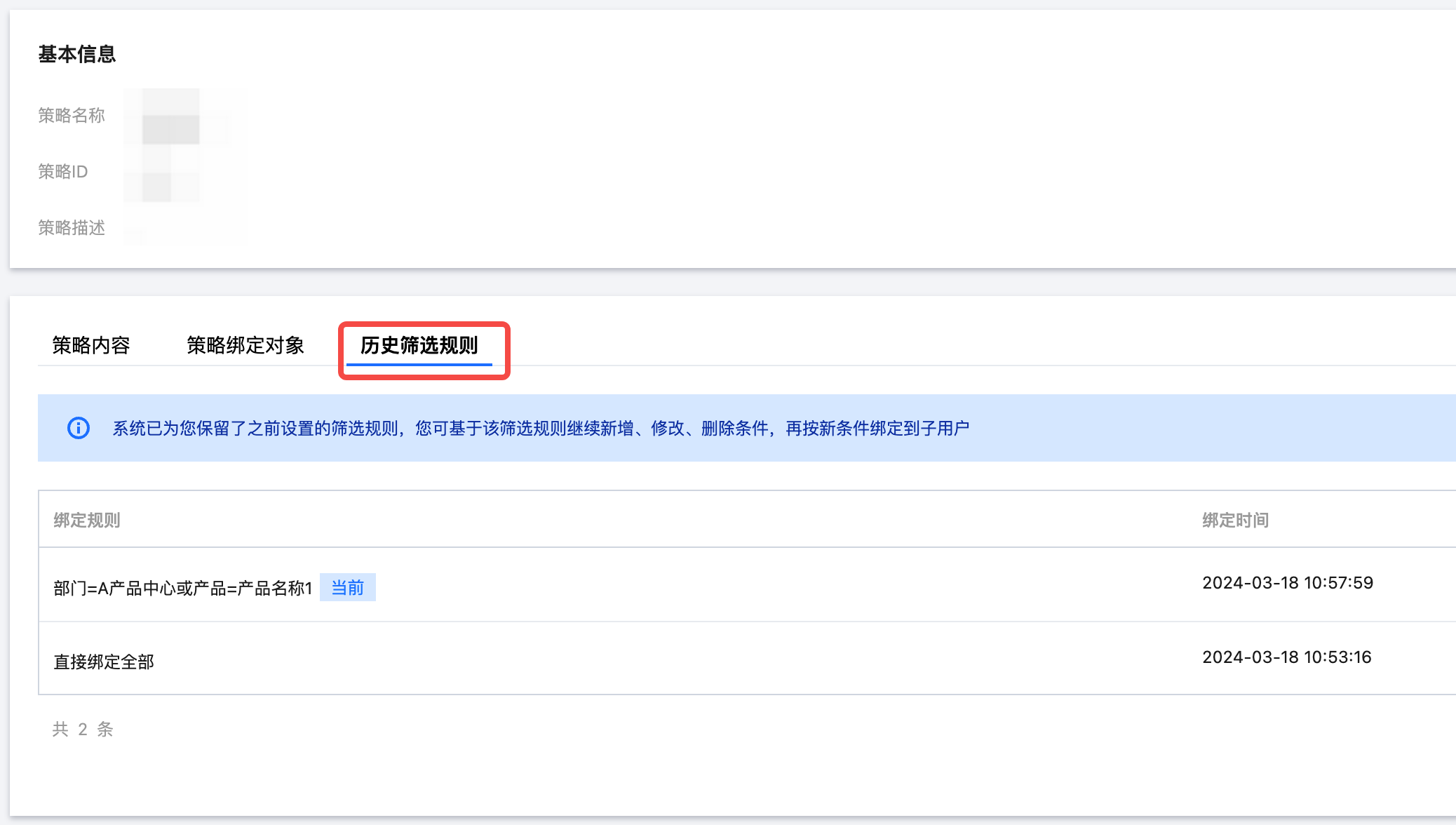

 是
是
 否
否
本页内容是否解决了您的问题?